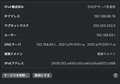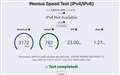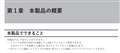���̃y�[�W�̃X���b�h�ꗗ�i�S742812�X���b�h�j![]()
| ���e�E�^�C�g�� | �i�C�X�N�`�R�~�� | �ԐM�� | �ŏI���e���� |
|---|---|---|---|
| 1 | 1 | 2025�N8��24�� 13:37 | |
| 0 | 4 | 2025�N8��24�� 13:35 | |
| 0 | 11 | 2025�N8��24�� 12:06 | |
| 0 | 6 | 2025�N8��24�� 07:05 | |
| 2 | 1 | 2025�N8��24�� 06:33 | |
| 0 | 3 | 2025�N8��24�� 02:42 |
- �u����̍i���݁v�̖��ԐM�A�������͍ŐV1�N�A�����ς݂͑S���Ԃ̃N�`�R�~��\�����Ă��܂�
USB�n�u > �G���R�� > DST-C30BK [�u���b�N]
���̐��i���E�B���h�E�YPC�ɐڑ������Ƃ��ɔF�������l�b�g���[�N�A�_�v�^�[�̃`�b�v�ƃh���C�o�[�̃��[�J�[�͂ǂ��̂��̂ł��傤���B
![]() 0�_
0�_
���i�}�P�^�K��������
����Ȃ��Ƃ킩���ł��B
�����܂�LAN�`�b�v���[�J�[�Ȃ�ďd�v����Ȃ��ƌl�I�Ɏv�����A
�d�v������Ȃ��̌^�͎~�߂�ׂ��ł��B
�܂��A����Ȃ���ς�ǂˁB
�d�v������Ȃ�f�X�N�g�b�v�p�\�R����Intel��LAN�J�[�h�ł������Ă��������B
������Ȃ�����ł������A�ꉞ�����ŕԂ��Ă����܂��B
�����ԍ��F26271799
![]() 1�_
1�_
����LAN���p�@�E�A�N�Z�X�|�C���g > �G���R�� > WAB-M2133 [�z���C�g]
�E���4�N�O���炢�ɐݒu����܂����B
3�K�̌����Ŋe�K�ɂQ�`3�䂪�V��Ɏ��t���Ă���܂��B�S����8�䂠��A���ׂē���SSID�A�p�X���[�h�ł��B
�A�N�Z�X�|�C���g�Ƃ��ċ@�\���Ă��܂����A�ꏊ�ɂ���Đڑ����s����Ȃ��Ƃ�����܂��B
���̖����@�̐^���Őڑ����Ă��A���e�i���x��70�����炢�����Ȃ��ꏊ������܂��B�ǂ����^���AP�ł͂Ȃ��A�ʂ̊K��AP�ɂȂ����Ă���̂ł͂Ǝv���܂��B
�ł��߂�AP�ɂȂ����߂̕��@������܂����H
100���ɂȂ�ꏊ������܂��B
�Ȃ����݂̃t�@�[���E�F�A�͂P�D�Q�D�R�ƌÂ��̂ŁA�ŐV�̂��̂ɂ���\��ł��B
![]() 0�_
0�_
��kon_san����
�l�I�ɂ̓G���R�����G�̃��[�^�[�Ȃ�ă_���_��������B
�o�b�t�@���[��������ׂ��ł��B
���̂ɔh���Ј��Ƃ��āA�o�b�t�@���[�Ő��i�e�X�g�������Ă��܂������A�F�X�ȏ����Ō����Ă܂��B
�I�ԂȂ�ȉ��̐��i���ȁB
https://kakaku.com/item/K0001492087/
��1���O��̂�őI�����܂����B
�G���R���̂͐F�X�Ƃ�炩���Ă܂��B
��������Əo�邩������܂���B
�����Ȃ�s�R���݂Ŏ̂Ă܂��B
���l�I�ɓ�������T�[�r�X�𖼌É��s���ł���������������āA�A
�G���R�����̃��[�^�[���g���܂������ǁA����_���_���ł���B
������ONU��ONUSONY��ONU�ɕς�����̂ŁA���̂܂g�p���Ă܂��B
���̂��O��ASUS���̃��[�U�[�����Ă܂����B
�� F660A�ŊG���[�J�[�I�Ɍ����������̂ŁAASUS���̃��[�^�[�����Ă܂����B
�����ԍ��F26270611
![]() 0�_
0�_
��kon_san����
��ʓI�ɂ́A����SSID�A�p�X���[�h���g������A���ꂽAP�ւ̐ڑ��͉���o���܂���B
������SSID��ݒ�o����Ǝv���̂ŁA���ꂼ���AP�ɒlj��Ōʂ�SSID��lj��ݒ肳��Ă͂ǂ��ł��傤�B
�ړ��������N���C�A���g�Ȃ�A��߂�AP�݂̂ɐڑ��ύX������x�m�ۂł���Ǝv���܂��B
�����ԍ��F26270664
![]()
![]() 0�_
0�_
���Ђ܂i�h�m����
�ݒ��ʂ�����Ɗm���ɕ�����SSID��ݒ�ł��܂��ˁB��������ΖړI��AP�ɐڑ��ł��܂��ˁB
�{���W��S�Ă�FW���ŐV�ɂ��܂����B�܂��A�Í�����WEP�������̂ŁAWPA Persona��WPA2/WPA3 Personal�ɂ��܂����B�����l�q�����Ă݂܂��B���P���Ȃ��悤�ł���A����SSID�őΉ����Ă݂܂��B�A�h�o�C�X���肪�Ƃ��������܂����B
�����ԍ��F26271059
![]() 0�_
0�_
�ړI��AP�ɂQ�ڂ�SSID�����A�A�N�Z�X���܂����B����SSID�����{���炢�����Ȃ�܂����B�d�g���x���ǂ��Ȃ����̂��ȁB
������ɂ��Ă��A��]�ʂ�ƂȂ�܂����B�y�Ђ܂i�h�m�z����A���肪�Ƃ��������܂����B�x�X�g�A���T�[�ɂ����Ă��������܂��B
�����ԍ��F26271792
![]() 0�_
0�_
����LAN���[�^�[(Wi-Fi���[�^�[) > TP-Link > Deco BE85(2�p�b�N)
�͂��߂܂��āB�Ђ���10gb�����ɔ����A���BE85���w�����đ����ڑ��������̂ł����A����IPV4/IPV6�A�L��IPV6�݂̂Ƃ����ł��B
�Ђ�������MIO�Ђ����10gb
�ڑ����@��DS-LITE�BAFTR��gw.transix.jp
IPV6�͓��I�B�����^�C�v��ND�v���L�V�ł��B
�L���ł�IPV4�T�C�g�ɃA�N�Z�X�������̂ł����A�ǂ��̐ݒ��G��Ηǂ��̂ł��傤���H���������肢���܂�
�����ԍ��F26267522�@�X�}�[�g�t�H���T�C�g����̏�������
![]() 0�_
0�_
������҂܂邳��
����ɂ��́A�uIPV4�T�C�g�ɃA�N�Z�X�������v�ƌ�������Ƒ�R�����܂��B
�R�s�y���o���Ȃ��悤�ŁA�]�ڂł��܂���̂ł����g�ł���Ă݂Ă��������B
�����ԍ��F26267564
![]() 0�_
0�_
>���BE85���w�����đ����ڑ��������̂ł����A����IPV4/IPV6�A�L��IPV6�݂̂Ƃ����ł��B
�܂��m�F�ł����ABE85��transix�ڑ����Ă���̂ł��傤���H
�L��LAN�ڑ��@�킪IPv6�����ł���Ƃ������Ƃ��ǂ̂悤�ɂ��Ċm�F�����̂ł��傤���H
�L��LAN�ڑ��@���Windows PC�ł����H
�L��LAN�ڑ��@��ɂ�IPv4�A�h���X��192.168.xx.xx�̂悤��IP�A�h���X�͎����Ă��Ȃ��̂ł��傤���H
�����ԍ��F26267661
![]() 0�_
0�_
>�������l
���������悤�Ȃ̂ŁA�F�X�ƌ����Ă݂����Ǝv���܂��B
>�����̋S�l
����Mac���ł��Btransix�ڑ����Ă��邩�ǂ����̊m�F���킩��܂���B
IPV4�AIPV6�Ƃ��ɐ��l���łĂ��܂����A�T�C�g��IPV6�̂ݐڑ����Ă���悤�ł��B
�X�N�V����\���Ă����܂��̂ŁA����łȂɂ���肪������w�E����������ƍK���ł�
�����ԍ��F26267713
![]() 0�_
0�_
>����Mac���ł��Btransix�ڑ����Ă��邩�ǂ����̊m�F���킩��܂���B
IPv6�A�h���X�����transix�Őڑ��o���Ă���悤�ł��B
���[�^��BE85�����Ȃ̂ł��傤���H
BE85�̃C���^�[�l�b�g���ɐڑ�����Ă���@��̌^�Ԃ́H
>IPV4�AIPV6�Ƃ��ɐ��l���łĂ��܂����A�T�C�g��IPV6�̂ݐڑ����Ă���悤�ł��B
https://jp.godaddy.com/help/run-a-traceroute-in-macos-3366
���Q�Ƃ��A8.8.8.8 (coolexample.com�̑���)�ɑ��� trace route ��
���s���Ă݂ĉ������B
�ŏI�i�� 8.8.8.8 ���\������܂����H
�����ԍ��F26267740
![]() 0�_
0�_
������҂܂邳��
�܂���{�I�ȏ�����ł����ANDProxy���͂����Ă��Ȃ���܂��H
����ƃX�}�z��IPv4�Ɍq����Ƃ������ł����AIPv4������Wifi�A�V�X�g�@�\���Ȃɂ��Ń��o�C���o�R��LTE�łȂ����Ă��܂��H
�������̉����������Ă���ANDProxy��Ή��Ȃ̂ʼn��������ău���b�W�ڑ��ŗ��p���Ă��������Ƃ��������ɂȂ��Ă��܂����������ł��傤���B
�����ԍ��F26267784
![]() 0�_
0�_
�����̋S�l
NTT��肢�������������f����10G-EPON�Ƃ������̂ł��B���Ȃ݂Ƀu���b�W���[�h�ł������܂������A��������ƃl�b�g�ɂȂ���܂���ł����B
>�ŏI�i�� 8.8.8.8 ���\������܂����H
traceroute to 8.8.8.8 (8.8.8.8), 64 hops max, 40 byte packets
1 192.168.68.1 (192.168.68.1) 11.217 ms 3.901 ms 4.401 ms
〜
6 dns.google (8.8.8.8) 19.202 ms 17.736 ms 18.230 ms
�Ƃ̌��ʂł��B
�����������ς��l
deco�̃A�v������NDProxy���O�������ł��܂���B�ʂȐݒ�ɕς��鎖�͂ł��܂����B
�X�}�z�A�p�\�R�����̃f�o�C�X��wifi�Őڑ������IPV4�i���i�R������J���j�AIPV6�T�C�g�i�A�}�]����O�[�O���j�Ƃ��ɃA�N�Z�X�ł��܂��B�X�}�z�Ńl�b�g�X�s�[�h���v�����܂���800MB�قǂ̃X�s�[�h������悤�Ȃ̂ŁALTE�Ōq�����Ă���Ƃ͍l���Â炢�ł��B
���������Ȃɂ��A�h�o�C�X������܂�����A��낵�����肢���܂��B
�����ԍ��F26267887
![]() 0�_
0�_
������҂܂邳��
��deco�̃A�v������NDProxy���O�������ł��܂���B�ʂȐݒ�ɕς��鎖�͂ł��܂����B
��������邩�����ł��ˁBIPv6�u���b�W�ɕύX������Ƃǂ��Ȃ�܂����H
�����ԍ��F26268014
![]() 0�_
0�_
>6 dns.google (8.8.8.8) 19.202 ms 17.736 ms 18.230 ms
�ꉞ��IPv4�p�P�b�g���C���^�[�l�b�g�ɓ��B�͏o���Ă���悤�ł��ˁB
DNS�T�[�o�̐ݒ��Deco BE85�ɂȂ��Ă���悤�ł����A
�ʏ�Ȃ�IPv4�T�C�g�ɂ��A�N�Z�X�o����͂��ł��B
�����̉��i.com��Amazon�Ȃ�IPv4�����Ή����Ă��Ȃ��T�C�g��
Mac�̃u���E�U�ŃA�N�Z�X���Ă����ƕ\������܂����H
�����ԍ��F26268088
![]() 0�_
0�_
�����������ς��l
>IPv6�u���b�W�ɕύX������Ƃǂ��Ȃ�܂����H
deco�A�v���őI���ł���NDProxy�ȊO�̂��̂������܂������A�������ʁiIPV4�̃T�C�g������Ȃ��j��l�b�g�Ɍq����Ȃ��Ƃ������ʂ�NDProxy����Ԉ���i�Ƃ�IVP6�T�C�g�����A�N�Z�X�ł��܂��j���Ă��܂�
�����̋S�l
>IPv4�����Ή����Ă��Ȃ��T�C�g��Mac�̃u���E�U�ŃA�N�Z�X���Ă����ƕ\������܂����H
�L���ڑ��ł���IVP4�݂̂̃T�C�g�ɂ̓A�N�Z�X�ł��܂���B�������L���ڑ����AWIFI�ɐ�ւ����IPV4/IPV6�̃T�C�g�ɖ��Ȃ��A�N�Z�X�ł��܂��B
������Mac�̖�肩�Ǝv���A���C��DECO�̗L����PS5��ڑ������Ƃ���uIPV6�݂̂̐ڑ��͂ł��܂���v�|�̃��b�Z�[�W���łĂ��܂����BDeco XE200���q�@�Ƃ��Ďg�p���Ă���̂ł����A����LAN�|�[�g�ɃP�[�u�����q����Mac�Ɍq����Ƃ���������Ȃ�IPV4/IPV6�̃T�C�g�ɃA�N�Z�X�ł��܂��B
Deco BE85�̗L���|�[�g�i�ݒ�j�ɖ�肪����̂��Ɛ������܂����ADeco�A�v���Őݒ�ł���̂�����I�Ō��݂���グ��Ԃł�
�����ԍ��F26268296
![]() 0�_
0�_
>�L���ڑ��ł���IVP4�݂̂̃T�C�g�ɂ̓A�N�Z�X�ł��܂���B�������L���ڑ����AWIFI�ɐ�ւ����IPV4/IPV6�̃T�C�g�ɖ��Ȃ��A�N�Z�X�ł��܂��B
Deco��DNS�v���V�L�����܂������Ă��Ȃ��̂ł��傤���ˁB
�ȉ��Q�Ƃ��āAMac��Ethernet��DNS�T�[�o�̐ݒ�� 8.8.8.8 �ɐݒ肵�Ă݂ĉ������B
����ʼn��P���܂��H
https://gori-works.jp/internet/mac-dns-settings/
�����ԍ��F26268521
![]() 0�_
0�_
�����̋S�l
�ԐM���x���Ȃ�܂����B
>Mac��Ethernet��DNS�T�[�o�̐ݒ�� 8.8.8.8 �ɐݒ肵�Ă݂ĉ������B����ʼn��P���܂��H
google��DNS��CloudflareDNS�̃p�u���b�NDNS������Ď����Ă݂܂������A���P����܂���ł����B
���i�R���ł����̃��[�^�[�A�ʂ̃v���o�C�_�[�����g���̕����uIPV4�T�C�g������Ȃ��v�Ƃ̕�����܂����̂ŁA���[�^�[�ƃv���o�C�_�[�̑����̖�肩�ȂƎv���AIIJMIO�̃T�C�g�ł��̔�����Ă���uAterm PA-WX11000T12�v���w�����A��������[�^�[�Ƃ��āABE85���u���b�W���[�h�ɐ�ւ����Ƃ���BE85����̗L���ڑ���IPV4�^IPV6�T�C�g�Ƃ��ɃA�N�Z�X���鎖���ł��܂����B����ɂāi�����lj��o��ɂȂ�܂������j�����ł��B�F�l�A�A�h�o�C�X���肪�Ƃ��������܂����B
�����ԍ��F26271725
![]() 0�_
0�_
PC�P�[�X > LIAN LI > O11D EVO RGB
���̃P�[�X�ɁC
�ECPU:�@�@�@�@�@Ryzen 9 9950X3D
�ECPU�N�[���[:�@Liquid Freezer III Pro 360 A-RGB
�EGPU:�@�@�@�@�@RX 9700 XT
�����đg�ނ��Ƃ��������Ă��܂��B
�E�g�b�v�@�@�@�@���W�G�[�^�[ 120mm x3�@�r�C
�E���A�@�@�@�@�@120mm x1�@�r�C
�E�{�g���@�@�@�@120mm x3�@�z�C
�ŁC��薳�������ł��傤���B
1���C7-8���Ԃ̎g�p�̑z��ł����C����G���R�[�h�̂���
1�����t�����ςȂ��̏�ʂ͎��X�N��ƍl���Ă��܂��B
![]() 0�_
0�_
�l�I�ɂ̓t�����g�T�C�h�Ƀ��W�G�^�[�ݒu�ł���Ȃ�O���{�̔M�������ł��z�����܂Ȃ��l�ɂ������ɂ������������I���Ƃ͎v���܂��B
�� �O���{�ʼn��߂�ꂽ�M�Ń��W�G�^�[���₷�͍̂����I���ᖳ���C�����܂��B
�܂��A�ƌ����Ă����ɂȂ��CPU�̉��x���オ��Ƃ��͖����Ƃ͎v���̂ł���ň�x�͑g��ł��ǂ��Ƃ͎v���܂��B
�����ԍ��F26271339�@�X�}�[�g�t�H���T�C�g����̏�������
![]() 0�_
0�_
�����肪�Ƃ��������܂��B
���� 3.5 HDD��3�����������C
�X�g���[�W➂ɁC2�C
�t�����g�T�C�h��FAN/�X�g���[�W�g�ɁC1�t�������ł����B
�����l�I�ɂ̓t�����g�T�C�h�Ƀ��W�G�^�[�ݒu�ł���Ȃ�O���{�̔M�������ł�
�����z�����܂Ȃ��l�ɂ������ɂ������������I���Ƃ͎v���܂��B
����������Ƃ����Ǝv���܂����C�����ł��Ȃ���ł����...�B
�����܂��A�ƌ����Ă����ɂȂ��CPU�̉��x���オ��Ƃ��͖����Ƃ͎v���̂�
��������ň�x�͑g��ł��ǂ��Ƃ͎v���܂��B
�傫�Ȗ��ɂ͂Ȃ�Ȃ������Ȃ�C����őg��ł݂Ė�肪��������
���̎��l����C�ł��傤���ˁB
���@24TB��HDD�����������Ă��邻���ŁC24TB�e�ʂȂ�HDD��2�ōςނ���...�B
�����ԍ��F26271377
![]() 0�_
0�_
���������̃P�[�X�g���Ă܂��B
�m���ɔw�ʂ�3.5�C���`HDD����2�䂵���i�[�ł��܂���A���̔z�u�͂���Ӗ��x�X�g���Ǝv���܂��B
���Ƃ��̃P�[�X�͏�Ȃ�420�����ł����邱�Ƃ͉\�ł��B
������9950�w�R�c��5090�ŃG���R�[�h�܂ߓ���ҏW���Ă܂����APPT 220W���炢�ɂ���PBO�g���ƌ��\�����G���R�[�h���Ă�������80���s���Ȃ����炢�Ȃ̂ŁA360�����̊ȈՐ���ł����̔z�u�ő��v���Ǝv���܂��B
�����ԍ��F26271384
![]() 0�_
0�_
�g��ł���t�@���̈ʒu������Ȃǂ��낢�뎎���Ĕ�r���Ă݂܂��傤�B
����Ȃ���Βlj��Ȃ荂��]�t�@���Ȃ�Ɍ����B
�����ԍ��F26271414
![]() 0�_
0�_
���g��ł���t�@���̈ʒu������Ȃǂ��낢�뎎���Ĕ�r���Ă݂܂��傤�B
����������Ȃ�ǂ����Ă�HDD��3��g���ăt�����g�Ƀ��W�G�^�[�u�������Ȃ�ʂ̃P�[�X��T�����ƂɂȂ�܂��ˁB
�܂����ɓ]�����Ȃ�X�y�[�X�͂���Ƃ͎v�����ǁB
���������̃P�[�X�̑O��Lianli��ROG XL���g���Ă��̂ŗ���HDD�ł�4��l�߂܂������A�P�[�X�����������������������̂ł��̃P�[�X�ɂ��܂����B
�X���傳��Ɠ����悤�ɂ����̗e�ʂŔY�݂܂������A����܂Ŏg���Ă�20TB��18TB��HDD��18�̕���22TB�Ɋ�����SSD4TB×2��M.2��2��ʼn��Ƃ����K�Ɏg���Ă��܂��B
������24TB�܂����������̂�22TB�ɂ��܂����B
�����Ă݂Ă��Ƃ���ǂ��ɂ����������Ƃ͎v�����ǁA�w���O�ɐF�X�l���Ă������������͗ǂ��Ǝv�����ǂˁB
�����ԍ��F26271424
![]() 0�_
0�_
��shiawasekun����
lianli��Solare����������������ł�������O��ōw��������X�����Ǝv���܂��@������4��lianli���L���Ă܂�
��^���W�G�[�^�[�ݒu����ׂɐv����Ă���̂œ����N���A�����X�͍L���ł����ǂ�
�ŋ߂̗��s��s���[���X�n�͊ȈՐ���Ƃ����Ɣp�M�͕s�����Ǝv���܂����@���ƌ����ĉ�]���̍��߃t�@���g���Δς��ł�
�����͖{�i�����lianli�t�@���㉺���A�Ǝg���Ă܂���
�ō�2000rpm�͗��ɔ����ł��i�j
�v�b�V���v���͐ݒu���Ă݂Ȃ��ƕ�����Ȃ��f�[�^�[�ł����@��p�d���ł�����t�����g�ɂ�3��t�����^�C�v�����\�ǂ��ł�
�����ԍ��F26271504�@�X�}�[�g�t�H���T�C�g����̏�������
![]() 0�_
0�_
�n�[�h�f�B�X�N �P�[�X > ���l�u�� > KURO-DACHI/CLONE/CRU3
���̐��i�Ƃ������́A�ގ����i���ʎd�l��������܂���
�X�g���[�W��2��}�����Ƃ��̋����ɂ��Ď���ł��B
�@PC�ł͂ǂ��F�������̂ł��傤���B
�Ⴆ�A2TB��1TB��HDD��}�����ꍇ��
�u2TB��D�h���C�u�ƁA1TB��E�h���C�u��2�̃h���C�u�v�Ȃ̂�
�u�����������āA3TB��1�̃h���C�u�v�Ȃ̂�
�u�Е������F�����āA2TB��1�̃h���C�u�v�Ȃ̂�
�A�܂��ATV�̘^��pHDD�Ƃ��Đڑ������ꍇ���h���C�u�͂ǂ��F�������̂ł��傤���B
![]() 0�_
0�_
�@�ɂ��Ă�
�E�h���C�u�iHDD��SSD�j��ڑ����āAUSB�h���C�u�Ƃ��Ďg�p�ł��܂��B
�@�Q��̃h���C�u��ڑ������ꍇ�́A�ʁX�̃h���C�u�Ƃ��ĔF������܂��B
�ƁA�}�j���A���̏����[�ɏ����Ă���B
�����ԍ��F26271496
![]() 2�_
2�_
�}�E�X > �}�C�N���\�t�g > Wireless Mobile Mouse 3500
2016�N���ɂ��̃}�E�X�ɏo��A�������ۂ̋���ǂ��̂ŕ����w�����E��⎩��Ŏg�p���Ă��܂��B
�z�C�[�������܂ɑ��삵�Ă��Ȃ��̂ɓ����������肳��邱�Ƃ����肻�ꂾ���͕s���ł������A����ȊO�͕s���͂���܂���ł����B
�\�����g���ʂ����Ă��܂����̂Œlj��w�����悤�Ƃ��܂������A���̊Ԃɂ����Y�I�����Ă����悤�Ŕ̔����i��10�{�قǂɂȂ��Ă����̂ōw����f�O���܂����B
�ʂ̃}�E�X���w�����悤�Ǝv���܂������A���̃}�E�X�ɋ߂������̂��̂������炸�����Ă��܂��B
���̃}�E�X����̈ڍs��ɂ悢�}�E�X�̏����������̕����������������狳���Ă������������ł��B
��]����v����
�E���C�����X�i��p�̃��V�[�o�[���g�p����^�C�v���ƂȂ��ǂ��j
�E3�{�^��
�E���d�r��
�E�i�ł���j5000�~�ȉ�
�ȏ�ł��B
![]() 0�_
0�_
���̃}�E�X�͐G�������Ɩ����ł��B
���́A���̃}�E�X���g�p���Ă��܂��B
�ELogicool Wireless Mouse M185 M185RD [���b�h] �X�y�b�N�E�d�l�E����
https://kakaku.com/item/K0000275544/spec/
�`��A�T�C�Y�͎��Ă���Ǝv���܂��B
���`��A�T�C�Y�̈Ⴄ�^�Ԃ̃}�E�X������ނ�����܂��B
�����ԍ��F26244275
![]() 0�_
0�_
���L�L�ɂ�[������
�ԐM�x���Ȃ�\����܂���B
M185�A�Ȃ����o��������ȂƎv���Ƃ̒���T���Ă݂��Ƃ���A�������̂��o�Ă��܂����B
�ߋ��ɔ��������Ƃ��������悤�ł��B
�v�X�Ɏg���Ă݂�3500�Ɣ�ׂĂ݂܂������A�X�y�b�N��̃T�C�Y�͋߂��̂ł��������������͂��Ȃ�Ⴂ�܂����B
M185�͒�����������ԍ����Ȃ��Ă��܂����A3500�͂�菶�ɋ߂���������ԍ����Ȃ��Ă���A�������������ۂ̊��o�̈Ⴂ��ł���悤�ł����B
���͂Ƃ�����A��肪�Ƃ��������܂����B
�����ԍ��F26250808
![]() 0�_
0�_
�Ɠd�ʔ̓X�Ń}�E�X��G��Ȃ���悳���Ȃ��̂��������T���Ă�����A���������̕��������܂����B
Buffalo��BSMRB010BK�ł��B
���ׂĂ݂���BSMRB01BKZ��BSMRB015BK���^�ԈႢ�̓����i�̂悤�ł����B
������������BSMRB010BK�̕����������U��Ɋ����܂������A�`��͂��Ȃ�߂��ł��B
�ŏ����X�ň��������ɋ��߂Ă����`�����ċ����Ă��܂��܂����B
3500�̓T�C�h�����o�[�f�ނŒ����Ԏg�p����Ɨ��Ă��Ă��܂������ABSMRB010BK�͒ʏ�̃v���f�ނȂ̂ł��̂悤�Ȃ��Ƃ͋N����Ȃ������ł��B
�N���b�N����BSMRB010BK�̕����傫���ł��ˁB
3500�ō����Ă����X�N���[���̕s���BSMRB010BK�ł͋N���肻���ȋC�z������܂���B
�c�O�Ȃ̂́ABluetooth�ڑ��ȂƂ���ł��傤���B
�������u����ƃ}�E�X�̓d������Ă��܂��āA�܂����삵�悤�Ƃ��Ă����A��1�b��������̂��C�ɂȂ�܂��B
3500����3600�̃��v���C�X�ɗǂ���������܂���B
Buffalo�̃T�C�g�����Ă݂܂������A���`���2.4GHz���C�����X�ł͖����悤�ł����B
�d�r�����Ȃǂ����m���ł����A���炭������g���Ă݂邱�Ƃɂ��܂��B
�����ԍ��F26271456
![]() 0�_
0�_
�N�`�R�~�f������
�V���s�b�N�A�b�v���X�g
-
�yMy�R���N�V�����z���C���@����
-
�yMy�R���N�V�����z���ꔃ�����Ⴈ������〜
-
�y�~�������̃��X�g�z����Mini-ITX�@����PC�P�[�X�ɍ��ꂻ��
-
�y�~�������̃��X�g�zCore Ultra 3 205�o���炱�̂��炢�őg�݂���
-
�y�~�������̃��X�g�z�O���{�Ȃ�
���i.com�}�K�W��
���ڃg�s�b�N�X
- TVS REGZA�̂������߃e���r5�I �L�@EL��mini LED�����掿�I�y2025�N9���z

�t���e���r�E�L�@EL�e���r
- �H��ߖ�̐�D�I �X�[�p�[�ł��g�N�ȍŋ��N���W�b�g�J�[�h7�I �y2025�N9���z

�N���W�b�g�J�[�h
- ����ł��������I 4���~�ȉ��̍��R�X�p�X�}�z�uOPPO Reno13 A�v

�X�}�[�g�t�H��
�i�p�\�R���j